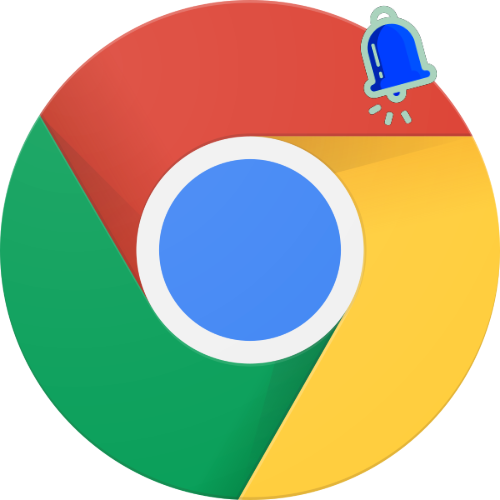
Многие сайты, приложения и расширения уведомляют пользователей Google Chrome о предстоящих событиях: акциях, обновлениях, встречах. Эту функцию можно отключить в браузере как для отдельных веб-страниц, так и для всех интернет-ресурсов сразу.
Отключаем уведомления в Chrome
По умолчанию оповещения отображаются в браузере только с разрешения пользователя. Как правило, при первом посещении сайта в Chrome появляется соответствующий запрос. У пользователя есть возможность в любой момент отказаться от получения уведомлений. Управление настройками оповещений в Хроме доступно в компьютерной и мобильной версиях интернет-обозревателя.
Способ 1: ПК-версия
Чаще всего невнимательный пользователь подписывается на рассылку с определенных сайтов случайно, нажимая кнопку «Разрешить» во всплывающем окне. Чтобы отключить уведомления для всех сайтов на ПК, необходимо:
- Запустить Google Chrome и нажать на кнопку «Настройка и управление» — значок в виде трех точек справа от адресной строки.
- Открыть раздел «Настройки».
- Пролистать страницу вниз и выбрать пункт «Дополнительные».
- В блоке «Конфиденциальность и безопасность» нажать на кнопку «Настройки сайта».
- Выбрать из списка параметр «Уведомления».
- В открывшемся окне нажать на переключатель, находящийся ниже поля «Поиск». Его положение по умолчанию — «Спрашивать разрешение перед отправкой».
- Текст слева от переключателя должен измениться на «Заблокировано».
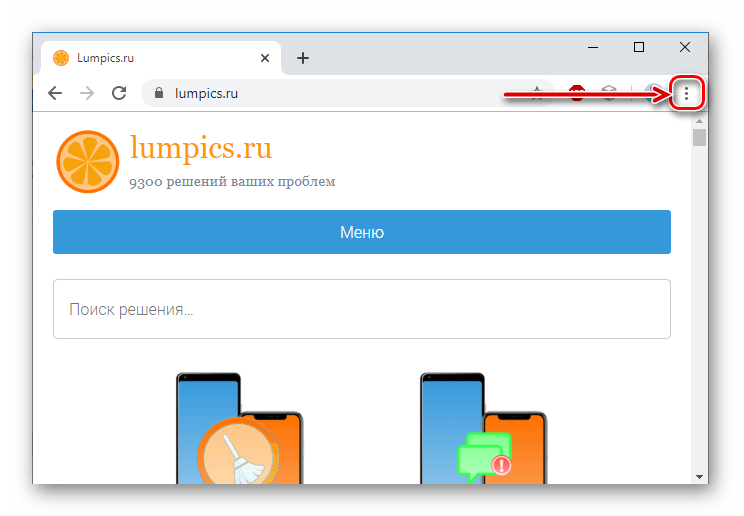
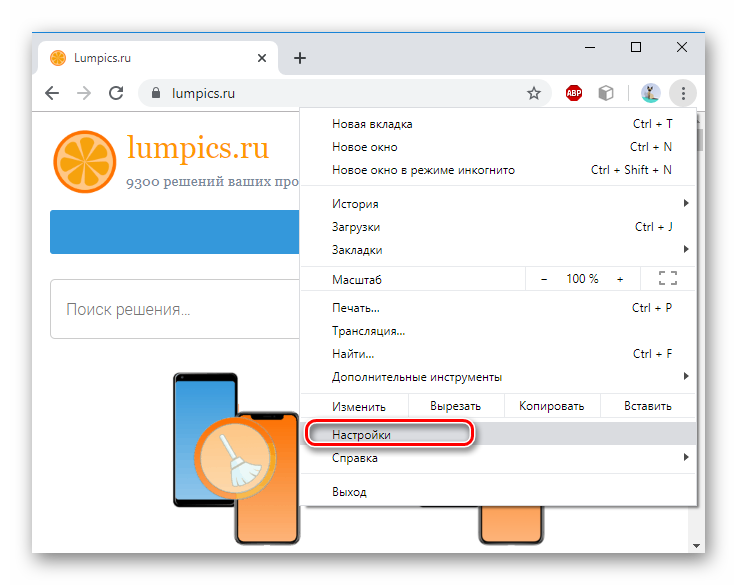
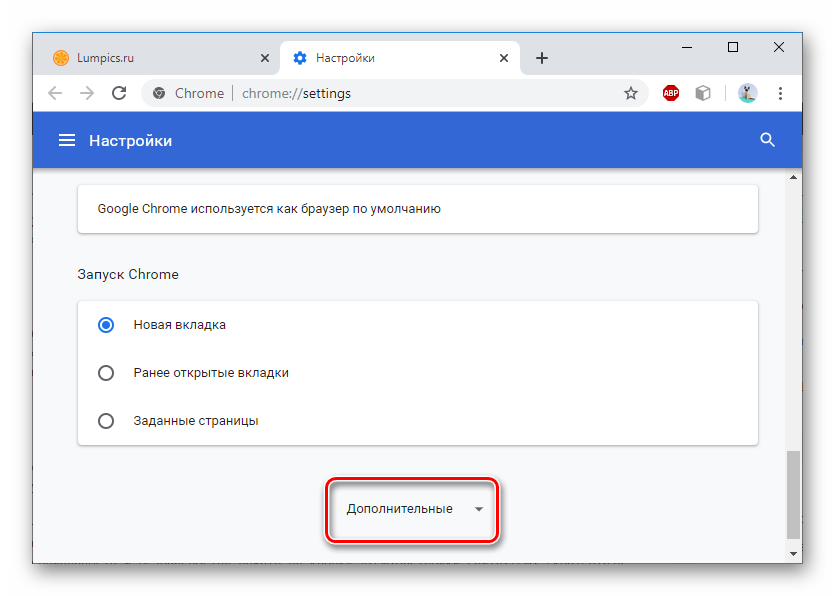
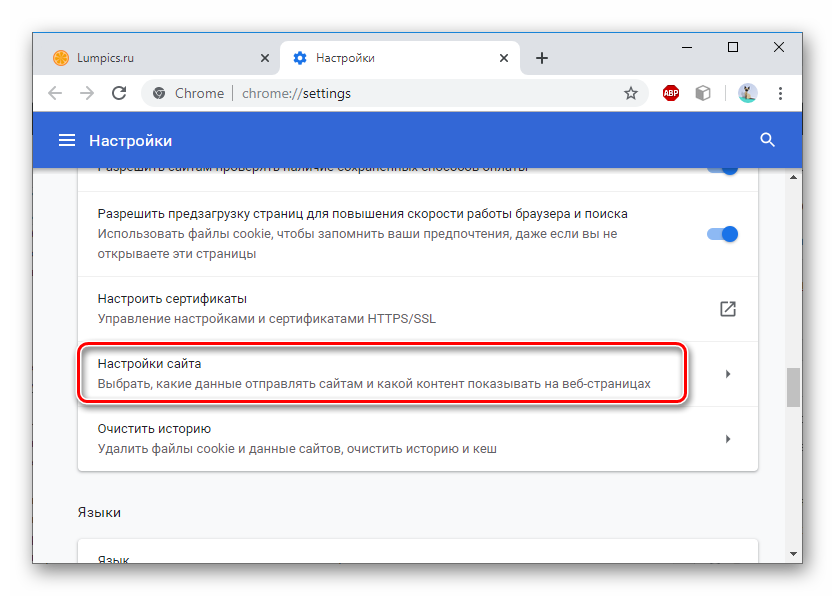
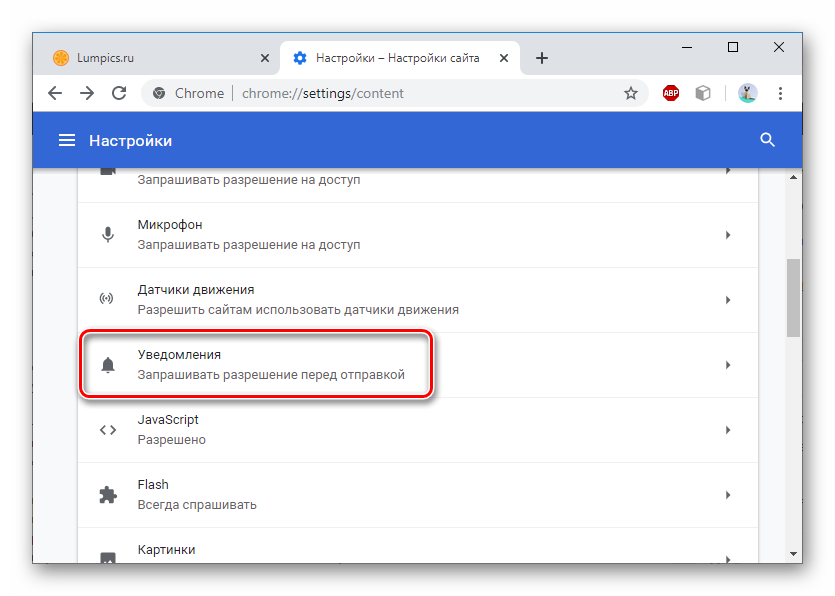
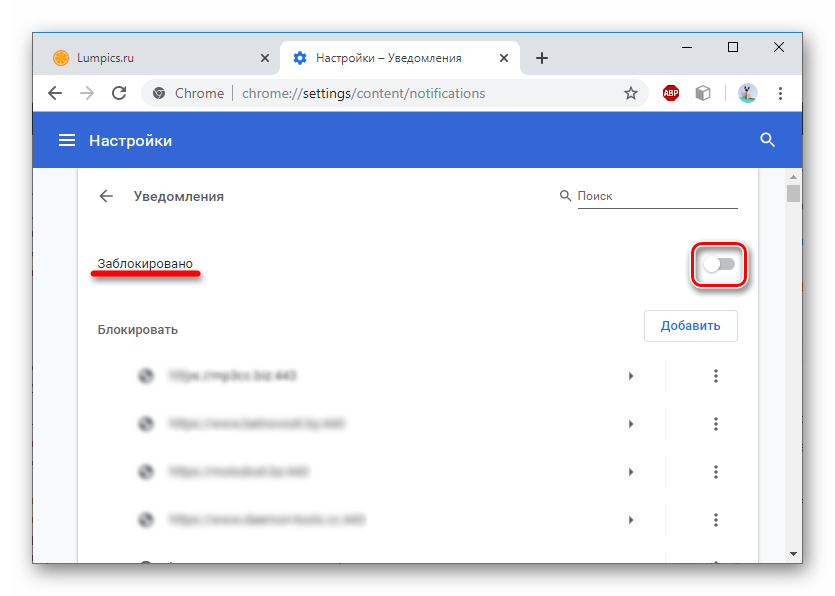
Эта настройка отключает разрешенные ранее уведомления, а также запрещает сайтам и расширениям отправку новых запросов.
Способ 2: Мобильная версия
Не сильно отличается ситуация и на мобильных устройствах. Сайты здесь все так же посылают уведомления, и достаточно хотя бы пару раз принять разрешение, как периодически на устройство будут приходить push-уведомления. Для отказа от оповещений на смартфонах и планшетах с операционной системой Android следует:
- Открыть браузер Хром на мобильном устройстве и кликнуть на значок с тремя точками на панели инструментов внизу экрана.
- Выбрать из списка пункт «Настройки».
- Перейти в раздел «Настройки сайтов».
- Проверить, чтобы вверху списка отображалась надпись «Все сайты». Нажать на кнопку «Уведомления».
- Установить переключатель в поле «Уведомления» в положение «Отключен» (сдвинут влево, отсутствует подсветка). Мелким шрифтом высветится текст «Заблокировано».
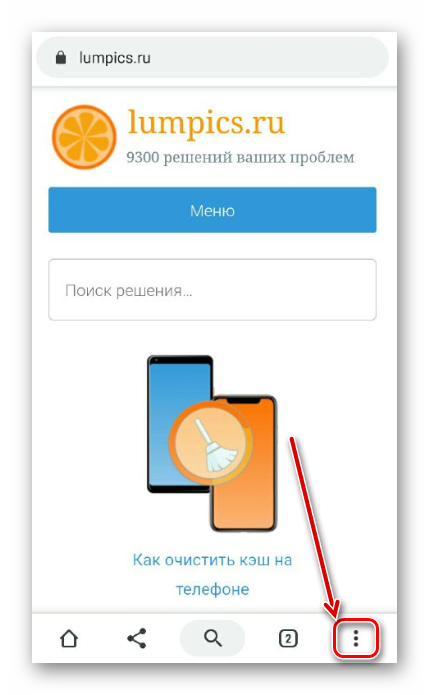
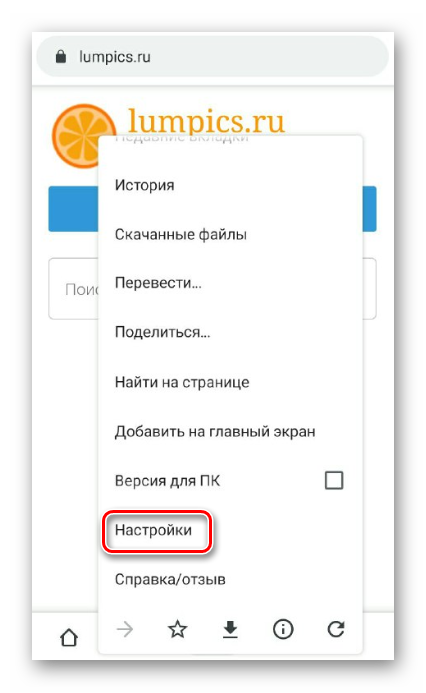
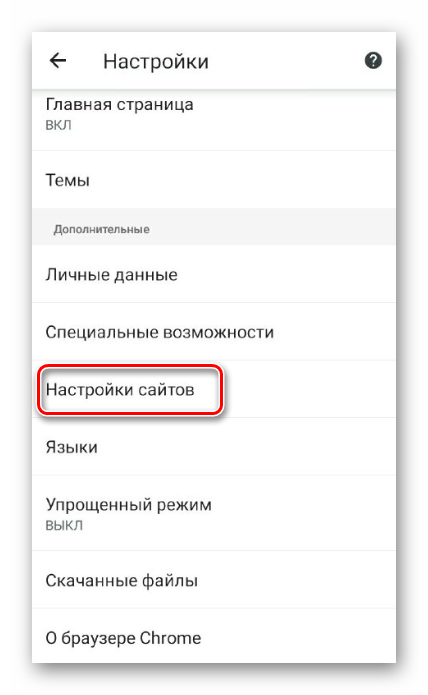
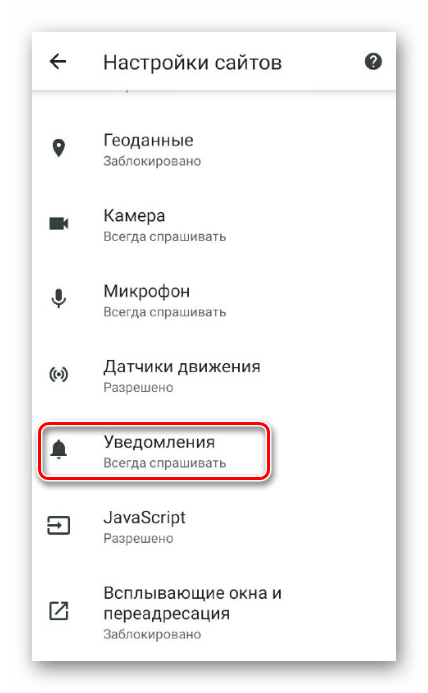
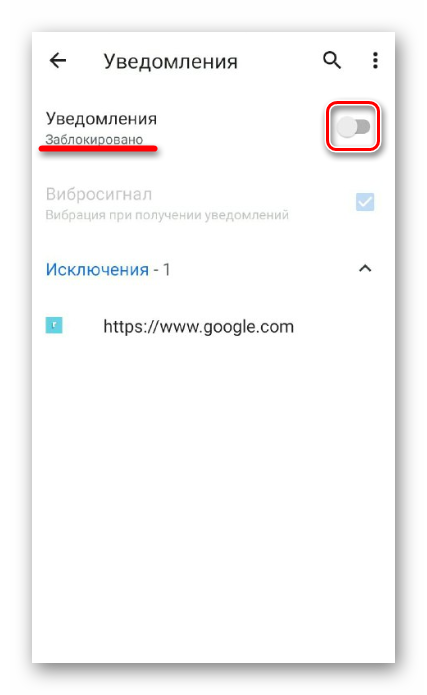
Стоит отметить, что устройства с операционной системой iOS (iPhone, iPad) не поддерживают функцию оповещений в Гугл Хром. Также уведомления не приходят в браузер при использовании режима инкогнито.
Способ 3: Блокировка оповещений от определенного веб-ресурса
Пользователь может настроить оповещения для отдельных сайтов, не переходя на страницу настроек интернет-обозревателя. Чтобы отключить или включить уведомления от определенного ресурса, нужно:
- Открыть интересующую веб-страницу в Google Chrome. Нажать на иконку слева от адреса сайта — она может выглядеть как замок, восклицательный знак или буква «i» (зависит от безопасности соединения).
- Кликнуть по надписи справа от поля «Уведомления», чтобы увидеть выпадающий список. Выбрать подходящий вариант («Разрешить» или «Блокировать»).
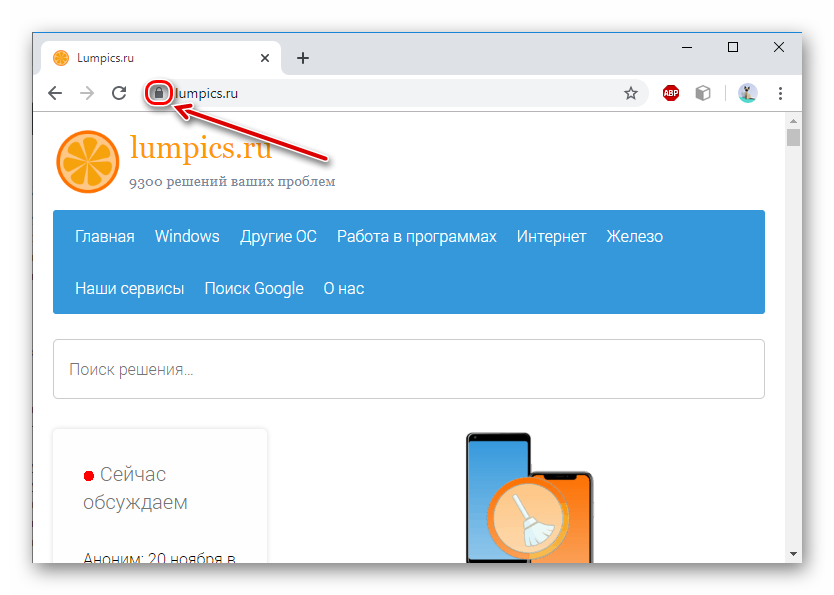
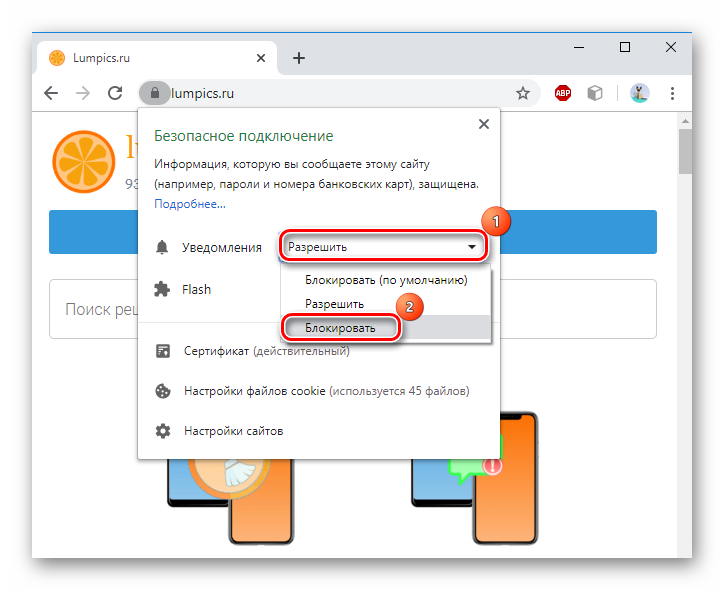
В расширенных настройках Гугл Хром можно отредактировать параметры отображения оповещений для одного сайта или всех посещаемых веб-страниц. Если вы не хотите получать их, блокируйте соответствующие запросы в браузере.
Как вам статья?






